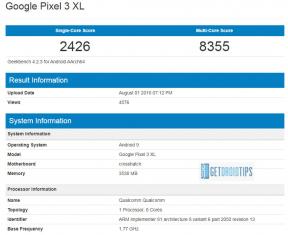Cara Meningkatkan atau Memperbaiki FPS di Pathfinder Wrath of the Righteous
Miscellanea / / September 10, 2021
Pathfinder: Murka Orang Benar adalah gim video role-playing fantasi isometrik yang dikembangkan oleh Owlcat Games dan diterbitkan oleh Deep Silver pada tahun 2021. Jika Anda juga menghadapi jumlah FPS yang rendah bahkan setelah memiliki konfigurasi PC yang kuat serta kartu grafis kelas atas, maka Anda tidak sendirian di sini. Banyak pemain lain juga menghadapi masalah yang sama. Di sini kami telah membagikan Cara Meningkatkan atau Memperbaiki FPS di Pathfinder Wrath of the Righteous dengan mudah.
Menurut laporan online, beberapa pemain Pathfinder Wrath of the Righteous versi PC adalah menghadapi penurunan besar dalam hitungan FPS (Frames Per Second) meskipun mereka memiliki game yang kuat mempersiapkan. Beberapa dari mereka juga sedikit khawatir karena mereka telah menurunkan pengaturan grafis dan masih menerima penurunan FPS sama sekali. Ini mengingatkan pemain pada judul Neverwinter Nights 2 dan Witcher 3 yang memiliki masalah yang sama sebelumnya.

Isi Halaman
-
Cara Meningkatkan atau Memperbaiki FPS di Pathfinder Wrath of the Righteous
- 1. Periksa Persyaratan Sistem
- 2. Periksa Pembaruan Windows
- 3. Perbarui Driver GPU
- 4. Tweak Pengaturan Grafik Dalam Game
Cara Meningkatkan atau Memperbaiki FPS di Pathfinder Wrath of the Righteous
Kami telah menyediakan semua solusi yang mungkin dengan mudah untuk memperbaiki jumlah FPS rendah dari Pathfinder Wrath of the Righteous. Menurut beberapa pemain yang terpengaruh, FPS turun sebagian besar di peta besar bahkan tanpa monster atau NPC di sekitar dalam gameplay. Sementara di dalam ruangan dan peta kecil biasanya baik-baik saja tanpa penurunan FPS yang nyata. Jadi, tanpa membuang waktu lagi, mari kita masuk ke dalamnya.
1. Periksa Persyaratan Sistem
Sangat disarankan untuk memeriksa persyaratan sistem game sebelum melompat ke kesimpulan lain. Jika seandainya, konfigurasi PC Anda tidak kompatibel dengan persyaratan game, kemungkinan besar Anda akan berakhir menghadapi banyak masalah, kesalahan, mogok, layar hitam, kelambatan, gagap, penurunan bingkai, dan banyak lagi di beberapa skenario. Jadi, periksa persyaratan minimum dan yang disarankan terlebih dahulu.
Persyaratan Minimum:
- Memerlukan prosesor 64-bit dan sistem operasi
- OS: Windows 7
- Prosesor: Intel (R) Core (TM) i3-2310M CPU @ 2.10GHz
- Penyimpanan: RAM 6 GB
- Grafik: NVIDIA GeForce 940M
- Penyimpanan: 50 GB ruang yang tersedia
Persyaratan yang Direkomendasikan:
- Memerlukan prosesor 64-bit dan sistem operasi
- OS: Windows 10
- Prosesor: Intel Core i7 CPU 920 @ 2.67GHz
- Penyimpanan: RAM 8 GB
- Grafik: NVIDIA GeForce GTX 1050 Ti
- Penyimpanan: 50 GB ruang yang tersedia
2. Periksa Pembaruan Windows
Terkadang versi OS Windows yang kedaluwarsa atau build dapat memicu beberapa masalah dengan sistem kinerja dan sumber daya di latar belakang yang mulai bertentangan dengan aplikasi atau game yang diinstal apa pun. Oleh karena itu, disarankan untuk memeriksa pembaruan Windows dan segera menginstal pembaruan yang tertunda.
- tekan Jendela + saya kunci untuk membuka Pengaturan Windows Tidak bisa.
- Selanjutnya, klik Pembaruan & Keamanan > Pilih Periksa pembaruan di bawah pembaruan Windows bagian.

- Jika ada pembaruan fitur yang tersedia, pilih Unduh dan pasang.
- Tunggu beberapa saat hingga pembaruan selesai.
- Terakhir, reboot PC Anda untuk segera menerapkan perubahan, dan periksa apakah itu membantu Anda Meningkatkan FPS di Pathfinder Wrath of the Righteous atau tidak.
3. Perbarui Driver GPU
Nah, memperbarui driver perangkat dan terutama driver kartu grafis dapat membantu sistem berjalan dengan benar dan tangani semua tugas yang berhubungan dengan grafik dengan baik tanpa lag, gagap, bingkai apa pun tetes, dll. Untuk melakukan ini:
Iklan
- tekan Windows + X kunci untuk membuka Menu Tautan Cepat.
- Sekarang, klik Pengaturan perangkat dari daftar > Klik dua kali pada Display adapter.
- Klik kanan pada kartu grafis khusus yang Anda gunakan.

- Selanjutnya, pilih Perbarui driver > Pilih untuk Cari driver secara otomatis.
- Jika pembaruan tersedia, sistem akan mengunduh & menginstalnya secara otomatis.
- Terakhir, reboot PC Anda untuk menerapkan perubahan, dan coba jalankan game lagi.
4. Tweak Pengaturan Grafik Dalam Game
Jika PC Anda menjalankan game lain dengan sangat baik dengan konfigurasi yang sama dan jenis pengaturan grafis yang sama, maka kemungkinan besar bahwa entah bagaimana game spesifik Anda bermasalah atau ada beberapa pengaturan yang perlu Anda konfigurasikan lagi.
- Mengatur Mode tampilan ke Layar penuh atau berjendela.
- Anda dapat menyesuaikan resolusi layar permainan sesuai dengan preferensi Anda.
- Sekarang, datang ke opsi pengaturan grafis, Sinkronisasi V seharusnya matikan.
- Kemudian Setel Kualitas bayangan ke Medium atau hanya matikan sesuai jumlah FPS yang Anda inginkan.
- Mengatur Tekstur = Rendah.
- Resolusi atlas tekstur karakter = Rendah.
- Depth of Field dan Bloom = Matikan.
- Sedangkan Anda harus menonaktifkan semua opsi berikut untuk Meningkatkan FPS di Pathfinder Wrath of the Righteous:
- SSR (Refleksi Ruang Layar) = Matikan.
- HBAO = Matikan.
- Mode Anti-Aliasing = Matikan.
- Kualitas Anti-Aliasing = Matikan.
- Pemetaan Triplanar Medan = Matikan.
- Sekarang, pastikan untuk memulai kembali game, dan Anda akan dapat mencapai sekitar 60-100 FPS dalam gameplay, kemungkinan besar tergantung pada perangkat keras Anda.
Jika pengaturan grafis ini tidak bekerja untuk Anda, coba atur opsi preset grafis ke Rendah dan kemudian atur opsi lain yang disebutkan satu per satu untuk memeriksa apa yang paling cocok untuk Anda.
Iklan
Itu saja, teman-teman. Kami harap panduan ini bermanfaat bagi Anda. Untuk pertanyaan lebih lanjut, Anda dapat berkomentar di bawah.